Zabezpečenie práva na prenosnosť údajov
Článok 20 GDPR špecifikuje právo subjektu na prenosnosť údajov poskytnutých prevádzkovateľovi. A v štruktúrovanom, bežne používanom a strojovo čitateľnom formáte. Na tieto účely použijeme program Microsoft Excel.
Záznamy o prijatí žiadosti od klienta (subjektu)
Zaslané e-mailom
- Dvojitým kliknutím otvoríte e-mail.
2. V hornom paneli s nástrojmi kliknite na položku Relevantné pre nariadenie GDPR. Tým sa e-mail uloží do eWay-CRM, ako keby ste to robili prostredníctvom tlačidla Uložiť do eWay-CRM.

3. Keď uvidíte, či chcete otvoriť e-mail, kliknite na Áno.
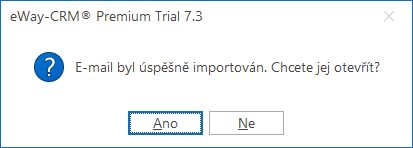
4. Uistite sa, že e-mail je správne prepojený s kontaktom (alebo obchodom alebo spoločnosťou) a žiadosť neprišla z adresy, ktorú ešte nemáte v eWay-CRM.
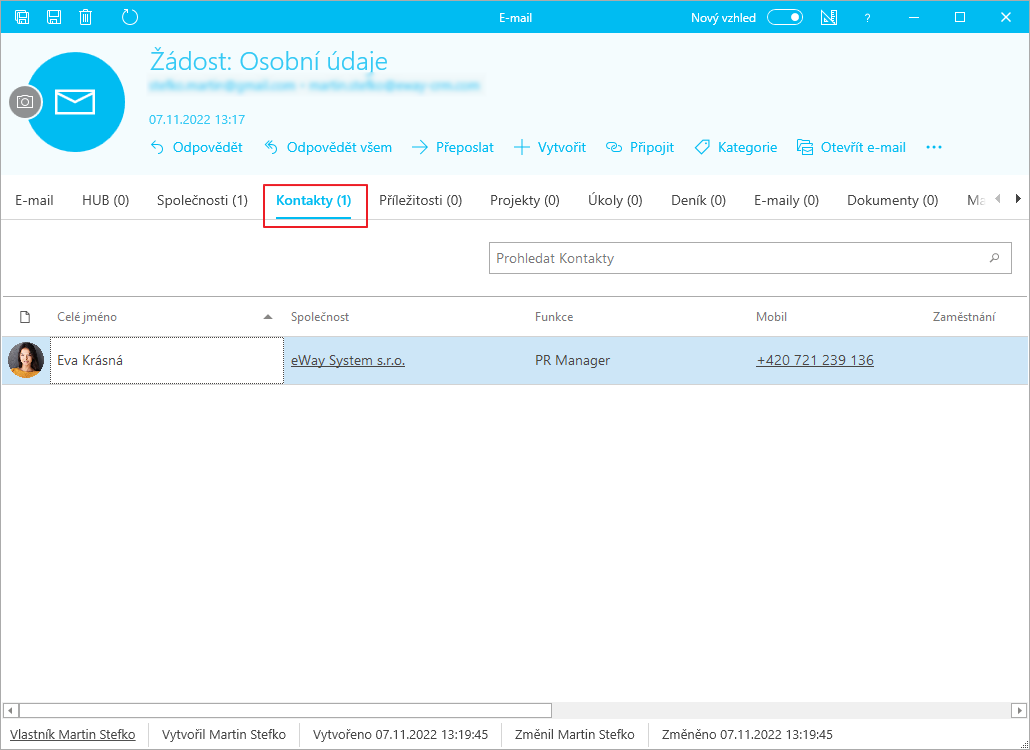
- Ak e-mail nie je prepojený s kontaktom, stlačte tlačidlo Pripojiť > Kontakt a vyberte osobu.
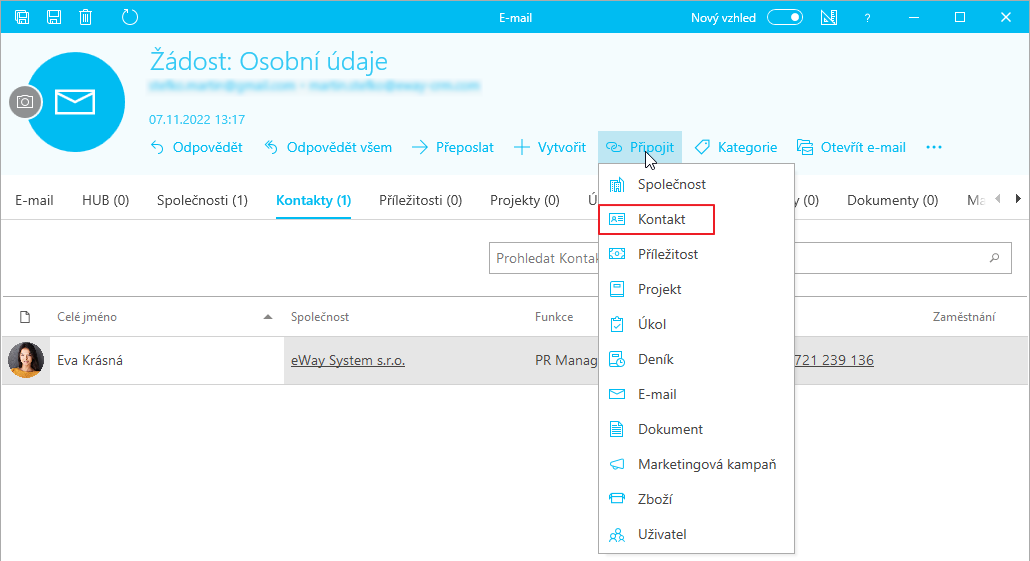
- Samozrejme, ak chcete mať e-mail prepojený s príležitosťou alebo spoločnosťou, postupujte podľa podobného postupu.
5. Kliknite na Uložiť a zavrieť.

Zaslané písomne / telefonicky / inak
- Nájdite kontakt (alebo príležitosť alebo spoločnosť), ktorý podal žiadosť.
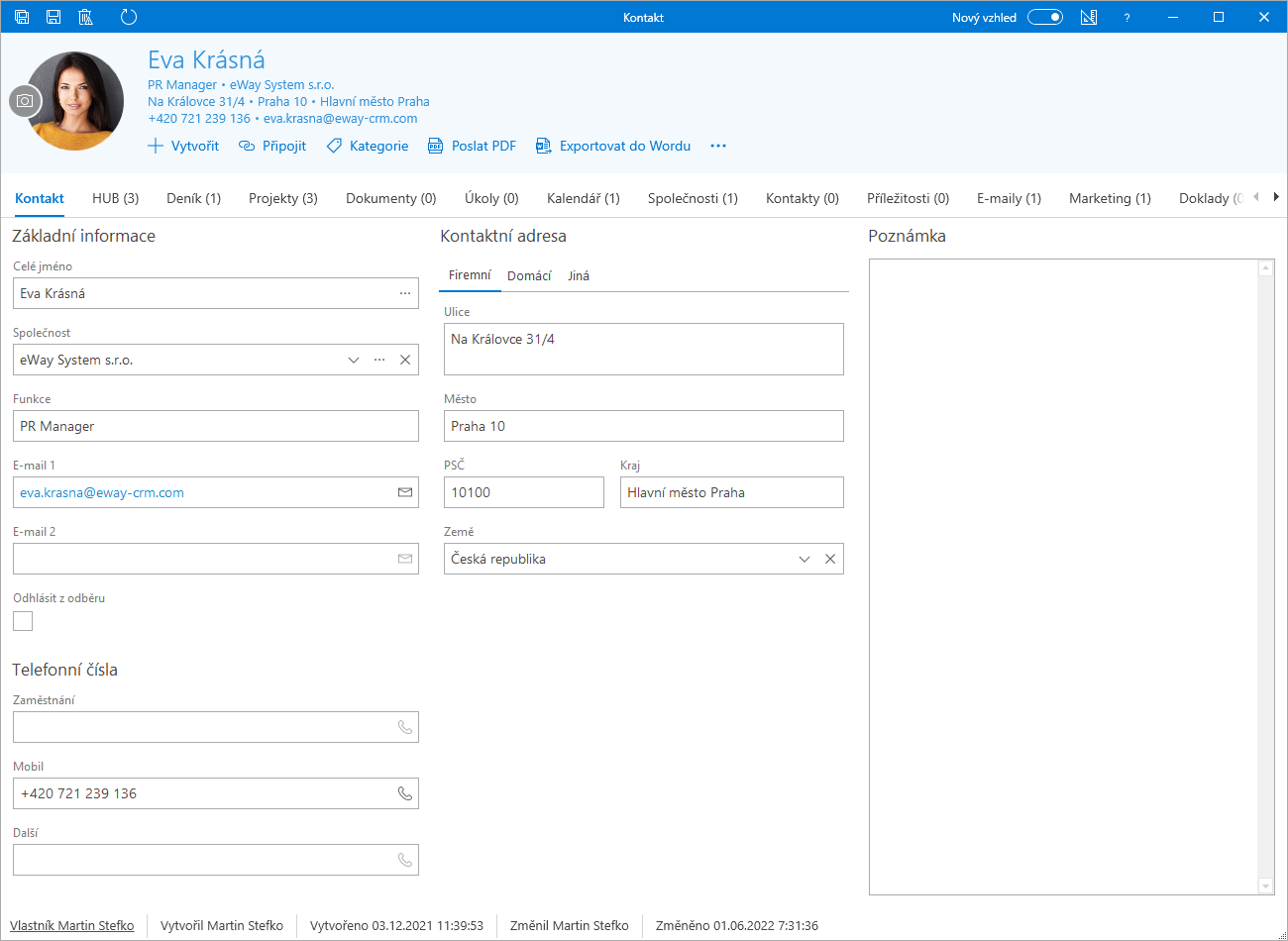
2. Prostredníctvom Vytvoriť > Denník alebo Vytvoriť > Dokument vytvorte novú položku. Dokumenty používame, ak máme naskenovanú aplikáciu. Denník pre prípad, že by sme žiadosť dostali ústne.
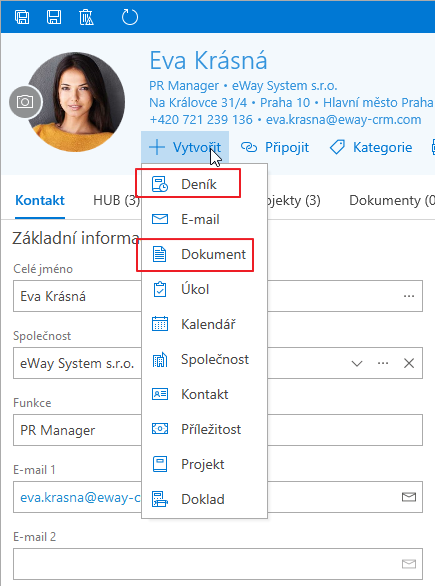
3. Vyplňte údaje žiadosti alebo priložte naskenovaný dokument.
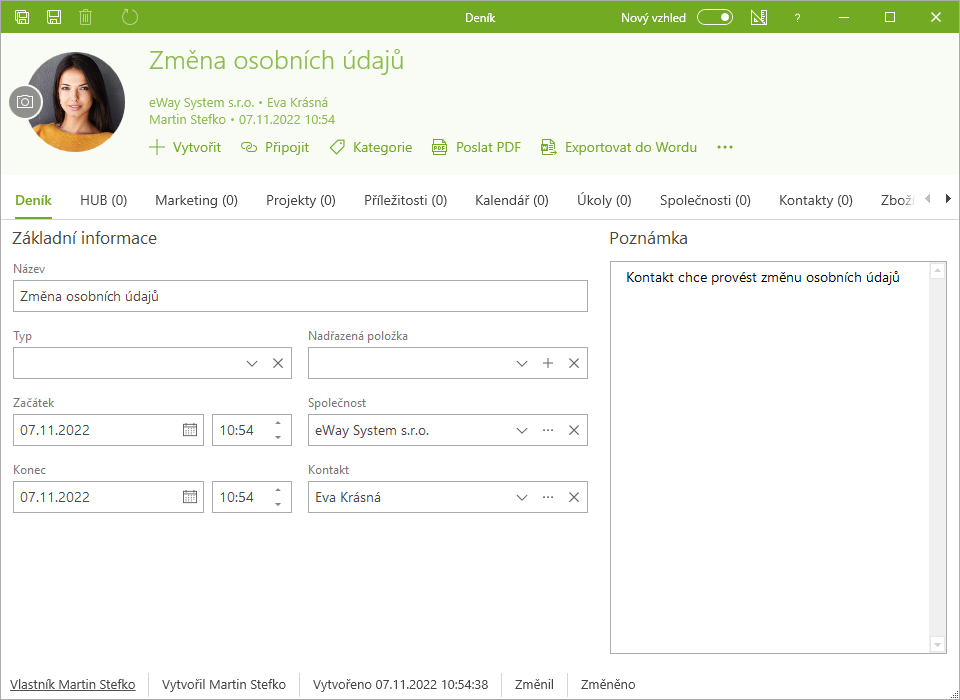
4.Stlačte príslušné tlačidlo GDPR. To nám umožní lepšie identifikovať žiadosť neskôr.
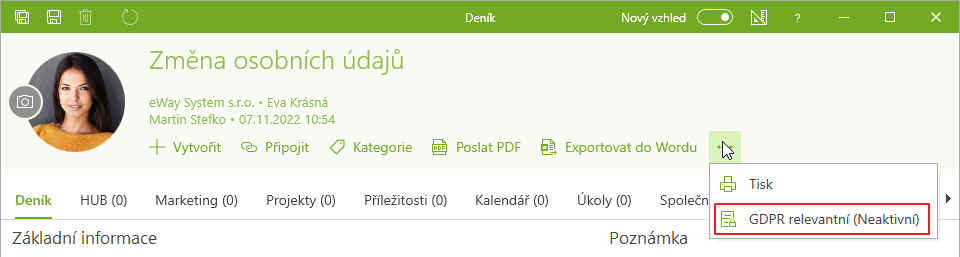
5. Kliknite na tlačidlo Uložiť a zavrieť.
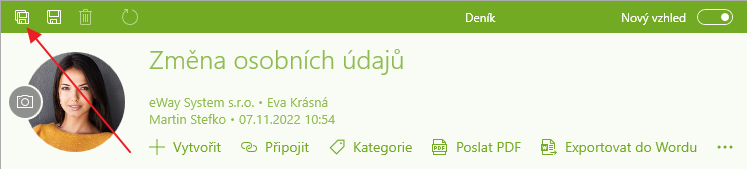
Vykonajte opravu
- V zozname kontaktov (alebo obchodov alebo spoločností) si pozrite stĺpce, ktoré chcete exportovať.
2. Cez rýchle vyhľadávanie si nájdete daný subjekt.

3. Kliknite naň pravým tlačidlom myši a vyberte položku Exportovať zoznam > Položiek do programu Microsoft Excel. Všetky viditeľné položky v zozname budú vždy exportované. Preto sa pred exportom uistite, že máte skutočne viditeľný iba hľadaný predmet.
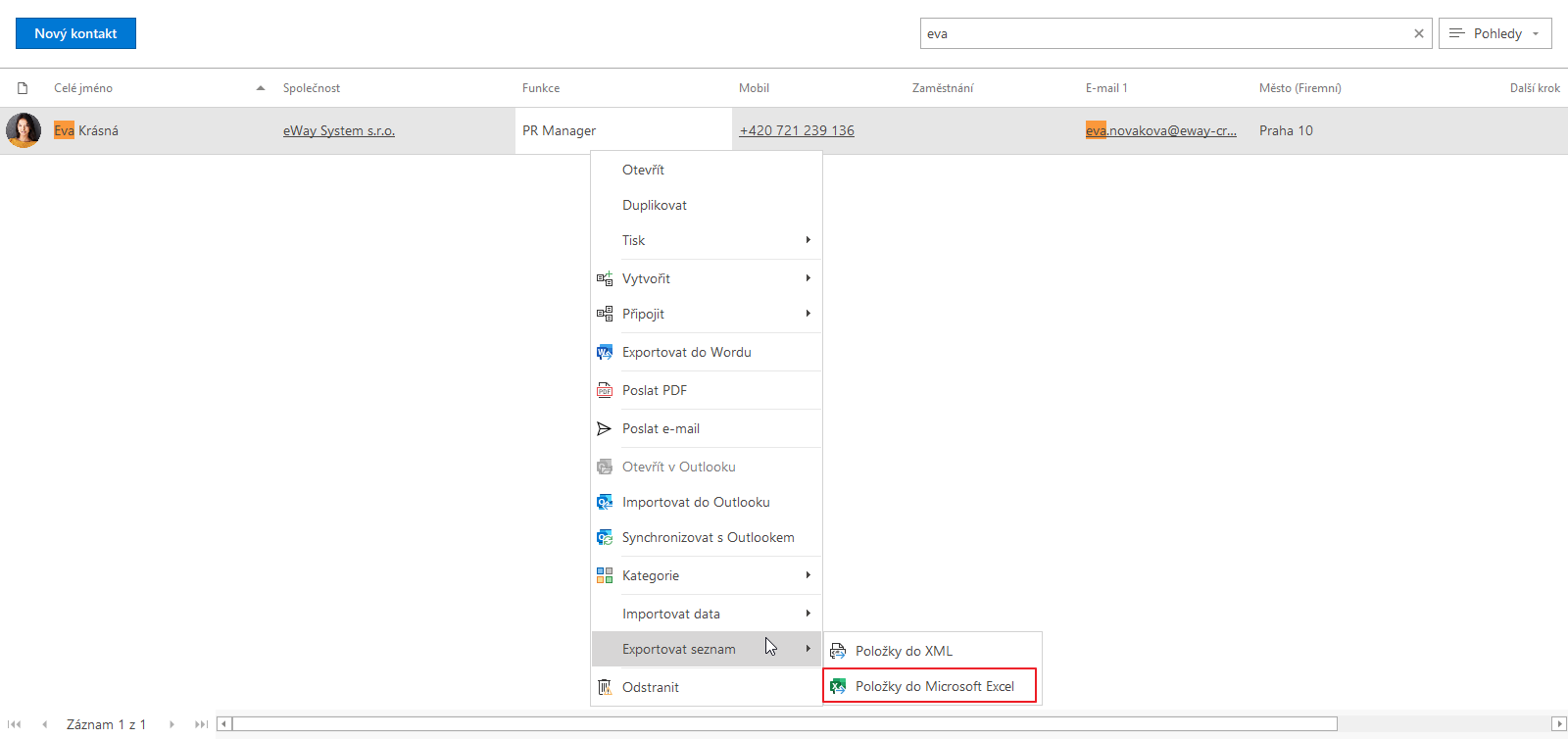
4. Keď sa zobrazí otázka, či chcete súbor otvoriť, kliknite na tlačidlo Áno.
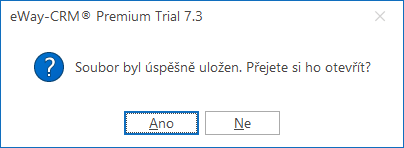
5. Prejdite súborom a v prípade potreby odstráňte stĺpce, ktoré nezodpovedajú povahe tohto predmetu.
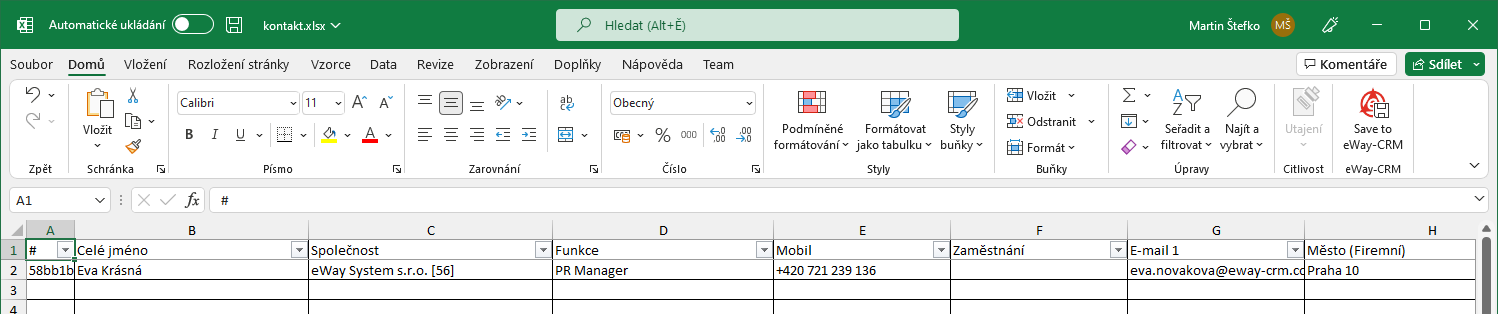
6. Uložte súbor.
Záznamy o odpovedi klienta (subjektu) na spracovanie žiadosti
V takom prípade pošleme odpoveď e-mailom (buď ako prílohu alebo vo forme hypertextového odkazu na stiahnutie súboru).
Mám aktívnu funkciu automatického sledovania odchádzajúcej pošty
- Napíšte e-mail a stlačte tlačidlo Odoslať.

2. Zobrazí sa dialógové okno s otázkou, či chcete priložiť e-mail k eWay-CRM.
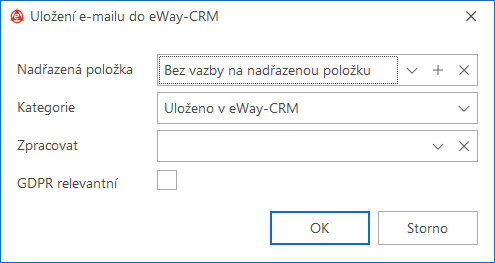
3. Začiarknite príslušné políčko GDPR.
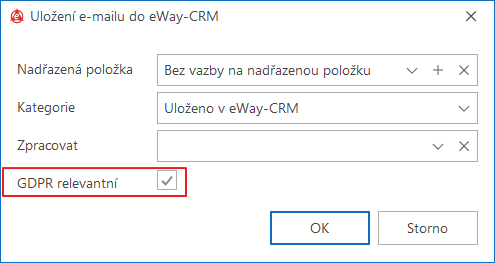
4. Môžete vybrať Nadriadenú položku.
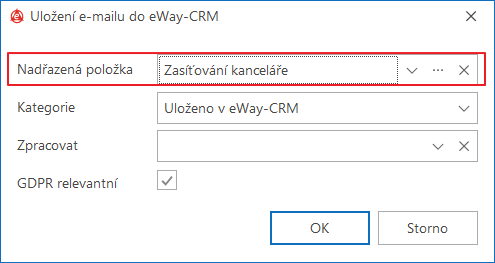
5. Stlačte tlačidlo OK.
Nemám aktívnu funkciu automatického sledovania odchádzajúcej pošty
- Dvojitým kliknutím otvorte e-mail v časti Odoslané položky.
2. Na hornom paneli s nástrojmi kliknite na tlačidlo Uložiť do eWay–CRM.

3. Akonáhle dostanete správu s otázkou, či chcete otvoriť e-mail, kliknite na tlačidlo Áno.
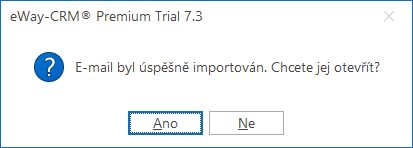
4. Uistite sa, že e-mail je správne prepojený s kontaktom (alebo obchodom alebo spoločnosťou) a žiadosť neprišla z adresy, ktorú ešte nemáte v eWay-CRM.
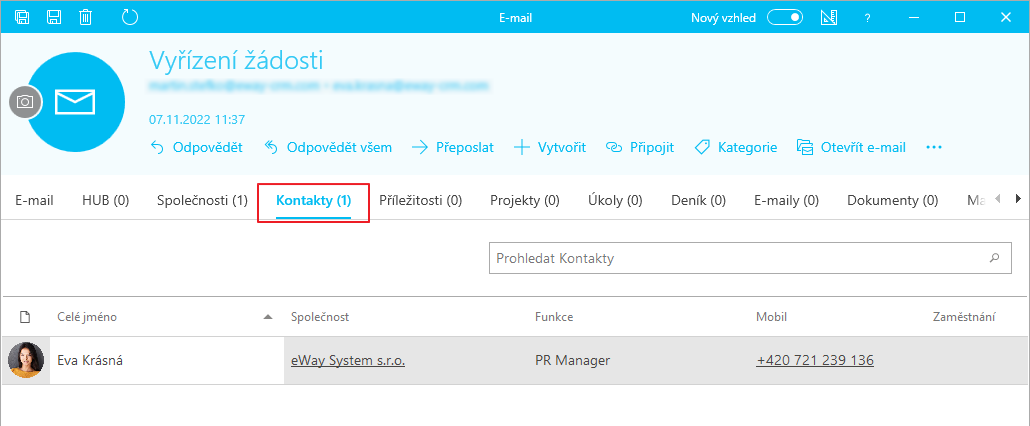
- Ak e-mail nie je prepojený s kontaktom, stlačte tlačidlo Pripojiť > Kontakt a vyberte osobu.
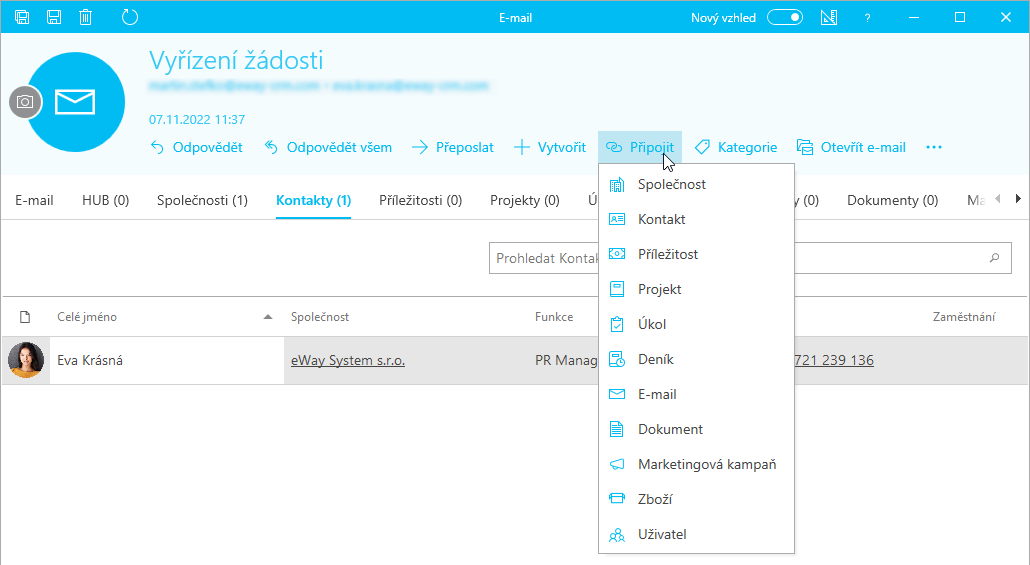
- Samozrejme, ak chcete mať e-mail prepojený s príležitosťou alebo spoločnosťou, postupujte podľa podobného postupu.
5. Na karte E-mail na paneli s nástrojmi stlačte príslušné tlačidlo GDPR. To nám umožní lepšie identifikovať žiadosť neskôr.
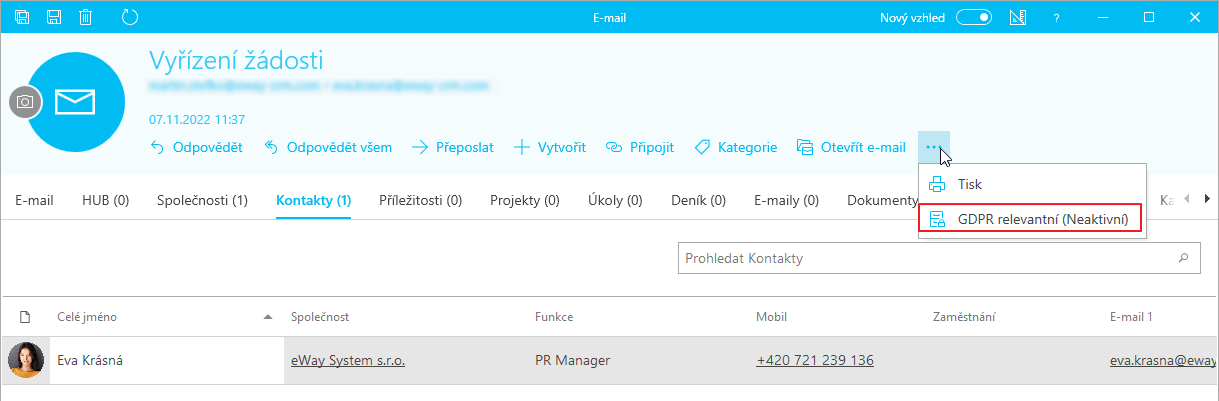
6. Kliknite na tlačidlo Uložiť a zavrieť.

Máte nejaké otázky? Naši konzultanti majú odpovede.
Neváhajte nás kontaktovať.
Alebo si s nami dohodnite stretnutie.
Všetko si spolu prejdeme.

